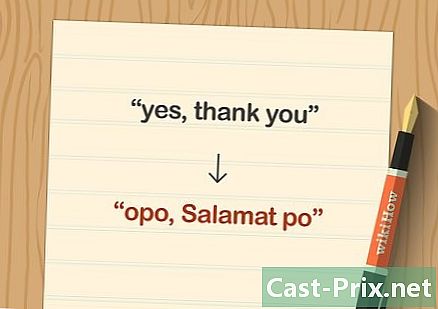Hvordan fjerne Cydia-applikasjoner
Forfatter:
Randy Alexander
Opprettelsesdato:
25 April 2021
Oppdater Dato:
1 Juli 2024

Innhold
- stadier
- Metode 1 Avinstaller Cydia Applications fra Cydia
- Metode 2 Avinstaller Cydia-applikasjoner mens Cydia ikke fungerer
- Metode 3 Avbryt avtrekkingen
Har du hatt noen problemer med iPhone eller iPad siden du la til tilleggsfunksjoner via Cydia? Cydia-applikasjoner kan ikke avinstalleres på tradisjonell måte, du må fjerne dem via selve Cydia-programmet. For å lære hvordan du går frem, selv om Cydia ikke åpnes, kan du lese videre.
stadier
Metode 1 Avinstaller Cydia Applications fra Cydia
-

Åpne Cydia. Cydia-applikasjoner kan ikke avinstalleres som tradisjonelle applikasjoner. Den raskeste måten å avinstallere slike apper er å gjøre det fra Cydia-programmet. For dette må du åpne Cydia fra startskjermen.- Hvis Cydia ikke åpnes, kan du lese neste avsnitt.
-

Trykk på "Management" -knappen. Den ligger i verktøylinjen nederst på skjermen. Denne knappen gir tilgang til en meny med tre alternativer: pakker, kilder og lagring. -

Trykk på "Pakker". Du får tilgang til Cydia Package Manager, der du kan legge til eller fjerne programmer eller "pakker" fra iPhone eller iPad. -

Finn appen du vil slette. Du vil se en liste over alle Cydia-applikasjoner i alfabetisk rekkefølge. Trekk ned listen til du finner programmet du vil avinstallere, og trykk deretter på det for å se detaljene. -

Trykk på "Rediger" -knappen. Du åpner en liten meny som lar deg installere eller fjerne programmet på nytt. -

Trykk på "Slett". Du blir omdirigert til en bekreftelsesskjerm. Trykk på "Bekreft" -knappen øverst til høyre på skjermen for å fjerne denne appen. Hvis du vil slette flere programmer på en gang, trykker du på "Fortsett liste" -knappen og legger andre applikasjoner til denne slettingslisten ved å følge instruksjonene gitt ovenfor. Når du er ferdig med listen, trykker du på "Bekreft" -knappen for å slette alle applikasjoner samtidig.
Metode 2 Avinstaller Cydia-applikasjoner mens Cydia ikke fungerer
-

Forsøk å starte på nytt i sikkermodus. Å starte på nytt de ubegrensede enhetene dine i sikker modus vil deaktivere all tredjepartsprogramvare og vil også åpne Cydia og avinstallere applikasjoner med metoden som er beskrevet ovenfor. Følg disse trinnene for å gå i sikker modus:- Slå av enheten.
- Slå den på igjen ved å holde + + -knappen nede.
- Fortsett å holde volumknappen til låseskjermen vises. Enheten din er nå i sikker modus, og uoffisielle endringer som har blitt brukt på telefonen din er nå deaktivert.
- Slett programmene dine. Følg trinnene tidligere beskrevet for å avinstallere de valgte programmene.
-

Sjekk at denne metoden er relevant på iOS-enheten din. Hvis Cydia fremdeles ikke åpnes, selv i sikkermodus, må du bruke en SSH-tilkobling for å koble til en annen datamaskin på nettverket og fjerne programmene. For dette må OpenSSH allerede være installert på enheten din.- OpenSSH kan installeres med Cydia. Det er litt av en ond sirkel hvis du bare ikke kunne laste Cydia. Denne metoden fungerer for de som tidligere har installert OpenSSH av andre grunner.
-

Finn IP-adressen til enheten din. Du må kjenne IP-adressen din for å koble til en annen datamaskin i nettverket. Du kan finne din IP-adresse ved å åpne "Innstillinger" -programmet og velge "Wi-Fi". Trykk på pilen ved siden av nettverksnavnet ditt og se etter oppføringen for IP-adressen.- Forsikre deg om at du er i samme nettverk som datamaskinen du skal koble til.
-

Finn identifikasjonsinformasjonen. Du må finne godkjenningsinformasjonen før du kan fjerne programmene fra telefonen. For å gjøre dette, finn Cydia-databasen online. Du kan finne det ved å gå til ModMyi.com og klikke på Cydia Apps-alternativet i menylinjen.- Bruk søkeverktøyet til å finne applikasjonen du vil slette.
- Vis detaljene for det valgte programmet i søkeresultatene ved å velge det.
- Se etter "Identifikasjon" -oppføringen i detaljene som vises. Kopier identifikatorene.
- Gjenta denne prosedyren for hvert program du vil slette.
-

Koble til enheten din via SSH. Nå som du har funnet detaljene i applikasjonen du vil slette, må du koble til enheten din via SSH-protokollen. Det er inkludert i de fleste operativsystemer, slik at du normalt ikke trenger å legge til et tillegg. Forsikre deg om at datamaskinen du bruker er koblet til samme nettverk som iPhone eller iPad.- Åpne kommandoterminalen.
- typen ssh root @IP-adresse og trykk ↵ Skriv inn. Erstatt IP-adresse etter IP-adressen til enheten din.
- Skriv inn passordet ditt hvis det blir bedt om det. Standard OpenSSH-passordet er alpint.
-

Legg inn kommandoene for å fjerne applikasjonen. Nå som du er koblet til enheten din, kan du fjerne appene manuelt vil kaste manuelt. For å gjøre dette, skriv inn følgende kommandoer:- apt-get oppdatering - Denne kommandoen sikrer at applikasjonsbehandleren blir oppdatert før du starter prosessen.
- apt-get - purge fjern identifisere - Bytt ut identifisere av identifikatoren som du har kopiert til Cydia-databasen.
- respring - Denne kommandoen starter iPhone på nytt og avslutter avinstallasjonsprosessen.
Metode 3 Avbryt avtrekkingen
-

Koble iOS-enheten til datamaskinen din. Hvis du fullstendig vil kvitte deg med koblingen og gjenopprette de normale funksjonene på iPhone, kan du gjøre dette raskt. Dette vil fjerne alle Cydia-applikasjoner du har installert. Du mister ikke andre data fra telefonen. -

Åpne iTunes. Velg den uhemmede enheten fra enhetsmenyen. Du vil se beskrivelsen av den uhemmete enheten din. -

Start gjenopprettingsprosessen. Klikk på Gjenopprett-knappen for å starte. Gjenoppretting av din iPhone vil avbryte koblingen og finne standardfunksjonene på enheten din. -

Lag en sikkerhetskopi av enheten din. Etter å ha klikket på Gjenopprett-knappen, blir du spurt om du vil sikkerhetskopiere enheten din. Velg "Ja" og lagre på datamaskinen. Denne prosessen kan ta noen minutter, men det er viktig å beskytte dataene og innstillingene dine. -

Vent til restaureringen er fullført. Restaureringsprosessen kan ta en stund. Når du er ferdig, blir du spurt om du vil gjenopprette en sikkerhetskopi. Velg "Ja" og velg sikkerhetskopien du nettopp opprettet. Appene, innstillingene og dataene dine blir gjenopprettet på enheten din, mens avklamningen din blir kansellert.